GridView(网格视图) 的基本使用
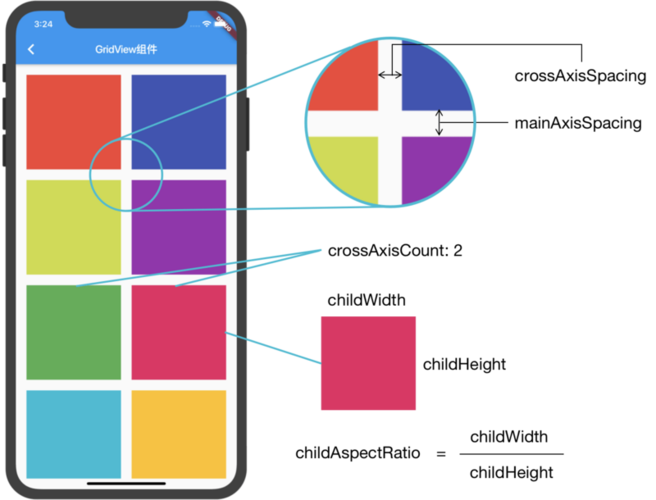
本节给大家介绍的是第二个 Adapter 类的控件——GridView(网格视图),见名知义,ListView 是列表, GridView 就是显示网格!他和 ListView 一样是 AbsListView 的子类!很多东西和 ListView 都是相通的, 本节我们就来学习他的基本用法。
1.相关属性:
下面是 GridView 中的一些属性。
android:columnWidth:设置列的宽度
android:gravity:组件对其方式
android:horizontalSpacing:水平方向每个单元格的间距
android:verticalSpacing:垂直方向每个单元格的间距
android:numColumns:设置列数
android:stretchMode:设置拉伸模式,可选值如下: none:不拉伸;spacingWidth:拉伸元素间的间隔空隙 columnWidth:仅仅拉伸表格元素自身 spacingWidthUniform:既拉元素间距又拉伸他们之间的间隔空袭
2.使用示例:
下面通过一个简单的例子来熟悉这个控件的使用: (这里用的 Adapter 我们直接用之 2.5.0 中教大家写的可复用的 BaseAdapter~)
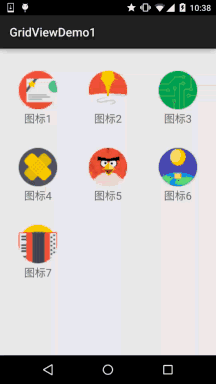
代码实现:
首先是 GridView 的 Item 的布局:item_grid_icon.xml。
接着我们写个 entity 实体类:Icon.java:
最后是 MainActivity 的布局以及 Java 代码
activity_main.xml:
MainActivity.java:
嗯,代码非常简单~
3.示例代码下载:
版权声明: 本文为 InfoQ 作者【向阳逐梦】的原创文章。
原文链接:【http://xie.infoq.cn/article/29aa510d64a735bcd6c9a5fcb】。文章转载请联系作者。











评论